Как полностью удалить антивирус Avira
Немецкие продукты (программы, утилиты и приложения) всегда отличались хорошим качеством и надежностью, но в то же время сложно сказать, что они просты в использовании, поэтому без подробного гайда не обойтись
Сегодня речь пойдет об очень важной проблеме, с которой сталкиваются некоторые пользователи, а именно: как полностью удалить антивирус Авира с компьютера?. Как правило, в процессе удаления Avira никаких проблем не возникает, но если вы попытаетесь установить другой антивирус, то это может привести к появлению проблем
В связи этим стандартное средство Windows не может удалить весь файл программы, который затем препятствует установке другого защитного ПО. С помощью программы AViru можно полностью удалить авиру с компьютера
Как правило, в процессе удаления Avira никаких проблем не возникает, но если вы попытаетесь установить другой антивирус, то это может привести к появлению проблем. В связи этим стандартное средство Windows не может удалить весь файл программы, который затем препятствует установке другого защитного ПО. С помощью программы AViru можно полностью удалить авиру с компьютера.
Через стандартный Uninstaller в Windows
Откройте панель управления Windows и, в зависимости от операционной системы, выберите меню «Установка и удаление программ» или «Программы и компоненты«.
В Windows 10 и Windows 11 это можно сделать так:
- Нажмите комбинацию клавиш Win+R
- Введите в появившемся окне команду control
- Откроется классическая панель управления
Найдите в списке все программы, содержавшие в названии Avira и по очереди удалите их:
Дождитесь завершения удаления антивируса Avira:
Затем,подтвердите перезагрузку компьютера:
После перезагрузки, продукты Avira будут удалены. Если антивирусных программ Avira нет в списке установленных программ, удаление Avira не запускается или появляется ошибка при удалении, то используйте специальную утилиту для очистки компьютера от остатков Avira.
Через утилиту Avira RegistryCleaner
Использование специальных инструментов потребуется в тех случаях, когда антивирус запускается с ошибками, а деинсталляция штатными способами невозможна.
- утилиту AviraRegistryCleaner
- Перезагрузите компьютер в Безопасный режим Windows.
- Запустите утилиту Avira RegistryCleaner.
Примечание. На некоторых системах, при запуске утилиты может появится ошибка: «Запуск программы невозможен, так как на компьютере отсутствует mfc100.dll. Попробуйте переустановить программу». Чтобы устранить эту ошибку, необходимо установить компонент Microsoft Visual C++ 2010. Скачать его можно по ссылкам для 32-х битной или 64-х битной системы.
Нажмите «Accept» для принятия условий использования утилиты и её запуска:
Затем, отметьте все пункты, установив отметку «Select all» и нажмите «Remove«:
После завершения работы утилиты, нажмите «OK«:
После этого, удалите все папки с файлами антивируса Avira:
C:\Program Files\Avira…\ C:\ProgramData\Avira…\ C:\Documents and Settings\All Users\Application Data\Avira…\
Если удалить папку невозможно, переименуйте её, и затем, после перезагрузки системы в безопасном режиме, её можно будет удалить.
Uninstallation of Avira for Windows
The procedure to uninstall the program differs depending on the operating system you are using. Please select the instructions relevant to the operating system of your PC.
WINDOWS 10
NoteIf you poses a previous Avira version uninstall all listed Avira products one by one but make sure to uninstall the Avira entry last.
If the conventional removal of the Windows Apps is not feasible, please read the following article: Instructions for manual reinstallation
Uninstall Avira Browser Extensions
NoteAvira Browser Extensions can be uninstalled like any other Browser Extension depending on the Browser you use.
1. Keyboard shortcut Windows Logo + F → Control Panel → Programs and Features.2. Click with the right mouse button the Avira product you wish to uninstall and select with the left mouse button Uninstall.3. Confirm the following product uninstall notification with Yes.4. Confirm the activation of the Windows Firewall with Yes.5. The Avira Setup will take some minutes to uninstall the product.(Uninstall all Avira products in this order and at last the Avira Management Panel).6. Confirm the notification to restart your system with Yes.After the reboot of your PC the Avira product is completely removed.
1. A click with the right mouse button in the lower left corner of your “Start” screen (Windows-button + X) will bring up the new Window Quick Access Menu.2. Once the Quick Access Menu is displayed click on Programs and Features.3. Click with the right mouse button the Avira product you wish to uninstall and select Uninstall.4. Confirm the following product uninstall notification with Yes.5. Confirm the activation of the Windows Firewall with Yes.6. The Avira Setup will take some minutes to uninstall the product.(Uninstall all Avira products in this order and at last the Avira Management Panel).8. Confirm the notification to restart your system with Yes.After the reboot of your PC the Avira product is completely removed.
1. Click Start → Control Panel → Programs → Programs and Features.2. Click with the right mouse button the Avira product you wish to uninstall and click Uninstall.3. Confirm the following product uninstall notification with Yes.4. Confirm the activation of the Windows Firewall with Yes.5. The Avira Setup will take some minutes to uninstall the product.(Uninstall all Avira products in this order and at last the Avira Management Panel).6. Confirm the notification to restart your system with Yes.After the reboot of your PC the Avira product is completely removed.
Функционал
Утилита имеет:
- Avira SafeSearch Plus — технологию, которая анализирует опасные URL и вовремя предотвращает ваш переход на опасные сайты,
- Virus Guard защищает ПК от троянов, шпионов, червей в режиме реального времени,
- антируткит и антишпион обеспечивают вам высокий уровень безопасности,
- System Speedup улучшает производительность и помогает освободить место на жестком диске компьютера,
- родительский контроль позволяет закрыть доступ детям к обозначенным сайтам,
- Resident Shield — данный модуль может в фоновом режиме сканировать все приложения, с которыми вы работаете,
- Identity Protection защищает ваши личные данные, предотвращая их кражу,
- E-mail Scanner сканирует входящие и исходящие сообщения вне зависимости от того, каким почтовым клиентом вы пользуетесь,
- LinkScanner защищает вас во время серфинга по просторам интернета,
- PC Analyzer анализирует ваш ПК, выявляя ошибки фрагментации, проблемы в работе реестра, ищет мусорные файлы и позволяет их удалить.
Как правильно удалить антивирус авира полностью с компьютера или ноутбука
Вы точно уверены, что хотите полностью, включая остатки, удалить антивирус avira free antivirus, avira web protection, avira system tray application, с компьютера или ноутбука на windows 7 или виндовс 8 или XP.
Может программа вам мешает выполнить какую-то работу, тогда правильно будет антивирусник авира просто отключить.
Antivir авира удалить не сложно, как например Касперского, dr web или аваст, которые без специальных программ убрать практически невозможно.
Антивирус авира, была когда-то моей первой программой для защиты компа от вирусов. Прошло много лет, но помню ка сейчас, как мне надоедал его писк.
Вирусы пропускал тонами, а на нормальные приложения, которые мне были необходимы и с вирусами не имели ничего общего орал как не дорезанный.
Может сегодня многое изменилось, и он стал более адекватный, тем не менее удалить «гребаную авиру» желают многие.
Ниже предоставлено несколько вариантов правильного и полного удаления антивирусной программы авира.
Как полностью удалить авиру включая остатки
Вариант описанный в этом разделе очень хороший. Рекомендую его использовать для всех все программ на компьютере или ноутбуке.
В чем его суть? Есть отличная бесплатная программа на русском языке. Которая не только практически все удалит, но после себя зачищает следы.
Называется она – рево унисталер, а скачать можете прямо здесь (также получите инструкцию как пользоваться).
Если что-то пойдет не так, не забывайте о таком инструменте виндовс 7 / 8 / 10, как безопасный режим – воспользуйтесь им.
Если и этот способ к успеху не привел, тогда удалите папку со всеми потрохами и почистите реестр.
Как удалить папку авира
Если вариант выше, оказался неудачным или вы просто не захотели им воспользоваться, то можете просто удалить полностью папку в которой находится антивирус авира.
Сразу скажу, что средствами (инструментами) виндовс 7 или windows 8 не получится, разве что вам удастся его полностью отключить.
Как правильно удалить остатки антивируса авира
Вот и все у вас есть три способа – выбирайте оптимальный для себя вариант и все будет окей.
ПРИМЕЧАНИЕ: даже если вы не воспользуетесь ни одной программой / утилитой, все одно рекомендую вам скачать и установить себе на компьютер или ноутбук все.
(2 голоса, в среднем: 5 из 5. Оцените — это быстро, всего один клик и ваше мнение учтено)
Чистка реестра от следов антивируса
Казалось бы, вот и все, программа успешно удалена и можно приступать к установке другого ПО для защиты компьютера от вирусов. В принципе так оно и есть, но после удаления Авиры средствами Windows в компьютере до сих пор остались следы программы, которые являются мусором.
Как полностью удалить остатки Авиры с компьютера? Избавиться от них поможет очистка реестра. Для этого потребуется открыть редактор реестра. Чтобы добраться до него в меню «Пуск» выбираем пункт «Выполнить» или нажимаем горячую комбинацию клавиш Windows + R. Далее в строку вписываем команду «regedit» и нажимаем «ok».
В окне поиска вписываем искомое слово Avira и нажимаем «Найти далее»
Таким образом, находим и удаляем все остаточные записи удаленной Авиры из реестра.
Обратите внимание : для оптимизации процесса поиска предусмотрена горячая клавиша F3. После удаления найденной записи и поиска следующей просто нажимаем на нее
Данные манипуляции проводим пока редактор реестра не сообщит, что данных не найдено.
Альтернативный способ удаления с автоматической чисткой реестра
Как удалить антивирус Авира с автоматической чисткой реестра? Для полного удаления программ существуют специализированные утилиты и многофункциональное ПО, к примеру, Uninstall Tool. Данная программа легка в установке и освоении. Она позволяет не только полностью удалять любое установленное ПО с автоматической чисткой реестра, но и оптимизировать ресурсы компьютера, не позволяя не нужным программам работать в фоновом режиме.
Скачиваем и устанавливаем программу. Далее открываем ее. По умолчанию в программе открыт нужный нам раздел «Деинсталлятор». Находим программу Avira, выбираем его и нажимаем на «Удалить выбранную программу» или «Деинсталляция», если правой клавишей мыши вызвать контекстное меню.
Обратите внимание : в контекстном меню присутствует пункт «Принудительное удаление». Данная функция бывает полезна, когда по каким-либо причинам деинсталляция обычным способом не запускается
После завершения процесса удаления Авиры запустится сканирование оставшихся файлов, папок и записей реестра.
По завершении сканирования будет предложено все найденное удалить.
- https://it-tehnik.ru/software/antivirus/delete-avira-antivirus-computer.html
- https://lumpics.ru/complete-removal-of-avira-antivirus-from-the-computer/
- https://erfa.ru/udalenie-antivirusa-avira-win-10-kak-udalit-avira-polnostyu-effektivnye.html
Недостатки
Иногда Авира антивирус перестраховывается и видит проблемы даже там, где их нет.
Пользователи отмечают, что в данной утилите отсутствует веб-защита.
- Данный антивирусник распространятся бесплатно и содержит все последние обновления. Причем база обновляется дважды в час. С помощью данной программы вам не надо устанавливать антивирусник на компьютер. Его можно запускать со съемного носителя. Но именно по этой причине такой вариант лучше использовать как дополнительную помощь, ведь в режиме реального времени программа не работает.
- AVZ. Утилита позволяет очистить компьютер от AdWare, SpyWare программ, от троянов, Backdoor и иных вредоносных кодов.
- HitmanPro. Данный облачный сканер активно борется с руткитами, троянами, вирусами, шпионами и червями. В работе использует базы сигнатур Dr.Web, Emsisoft, G Data, Ikarus.
- . Утилита защищает от вирусных угроз и хакерских атак. Никакие вредоносные программы не причинят вред вашей системе, так как программа вовремя обнаруживает опасность и нейтрализует ее.
Как удалить антивирус Avira? Удаление продуктов Avira.
Как удалить антивирус Avira? Удаление продуктов Avira.

Инструкции по удалению продуктов Avira.
В некоторых случаях после удаления антивируса Avira стандартными средствами и перезагрузки компьютера, в системном реестре операционной системы могут остаться записи, по причине которых невозможно установить другой антивирус
Поэтому важно полностью удалить антивирус Avira до установки иного продукта
Чтобы полностью удалить антивирус Avira и записи в системном реестре, воспользуйтесь следующими способами:
Удаление с стандартными средствами Microsoft Windows. Удаление с помощью специальной утилиты… Как удалить антивирус Avira? Удаление продуктов Avira.
Инструкции по удалению продуктов Avira.
В некоторых случаях после удаления антивируса Avira стандартными средствами и перезагрузки компьютера, в системном реестре операционной системы могут остаться записи, по причине которых невозможно установить другой антивирус
Поэтому важно полностью удалить антивирус Avira до установки иного продукта
Чтобы полностью удалить антивирус Avira и записи в системном реестре, воспользуйтесь следующими способами:
Удаление с стандартными средствами Microsoft Windows. Удаление с помощью специальной утилиты.
Обратите внимание Деинсталляция программного обеспечения Avira вручную требуется только в том случае, если не удалось выполнить удаление через (Пуск → Панель управления → Установка и удаление программ (Windows XP/ 2000) или Пуск → Панель управления → Программы и компоненты (Windows 7/ Vista)). 1
Подготовка: Загрузите последнюю версию файла установки с веб-сайта Avira и сохраните копию файла лицензии hbedv.key в отдельный каталог или держите наготове 25-значный код активации. Файл hbedv.key (если доступен) находится в программной папке Avira: C:\Program Files\Avira\Antivir Desktop\
1. Подготовка: Загрузите последнюю версию файла установки с веб-сайта Avira и сохраните копию файла лицензии hbedv.key в отдельный каталог или держите наготове 25-значный код активации. Файл hbedv.key (если доступен) находится в программной папке Avira: C:\Program Files\Avira\Antivir Desktop\
Примечание Если используется программа Avira Free Antivirus, это делать необязательно.
Выберите необходимое программное обеспечение Avira из раздела Загрузка: http://www.avira.com/ru/support-download и сохраните его на компьютере. Кроме того, загрузите программу RegistryCleaner:
2. Безопасный режим Windows: Запустите Microsoft Windows 7/Microsoft Windows Vista/Microsoft Windows XP/Microsoft Windows 2000 в безопасном режиме (нажмите и удерживайте клавишу F8 во время загрузки системы). В меню выберите безопасный режим и нажмите клавишу ВВОД. Операционная система перезагрузится после подтверждения Windows повторным нажатием клавиши ВВОД.
3. Удаление программных файлов Avira:
Запустите проводник Windows, нажав Пуск → (Все) Программы → Стандартные → Проводник Windows. Затем перейдите в каталог C:\Program Files\. Удалите все существующие папки Avira .
Примечание. Если во время установки продукта Avira был создан пользовательский каталог, удалите его. Если удалить вышеуказанные каталоги невозможно, переименуйте каталог Avira. Затем, после перезапуска системы в безопасном режиме, его можно будет удалить.
4. Удаление файлов программы Avira:
В проводнике Windows откройте каталог C:\Documents and Settings\All Users\Application Data\ (Windows XP/2000) или C:\ProgramData\ (Windows 7/Vista) и удалите оттуда папки Avira.
Примечание. Если папка Application Data является скрытой, перейдите в меню Сервис → Свойства папки → Вид и установите переключатель “Показывать скрытые файлы, папки и диски”.
5. Очистка реестра Windows:
Распакуйте программу Avira Registry Cleaner в любую папку. Запустите программу Registry Cleaner, щелкнув по файлу RegCleaner.exe. Выберите Сканировать разделы, активируйте параметр Выбрать все и нажмите Удалить.
6. Удаление завершено Перезагрузите компьютер. Теперь можно повторно установить ПО Avira.
Надеемся, эти инструкции оказались для вас полезными. Почувствуйте себя в безопасности с новым программным обеспечением Avira.
Итак, приступим.
Если попытаться сейчас удалить через апплет , то будет выдано сообщение об ошибке. Это происходит потому, что служба, которая относится к этому рекламному модулю, находится в оперативной памяти.1)
Для её остановки необходимо открыть системное окно Службы
. Проще всего открыть его, нажав на клавиатуре комбинацию клавиш Win + R
и в отобразившемся окне Выполнить
ввести команду services.msc
.
2)
В отобразившемся окне найдите пункт Avira Service Host
.
3)
Кликните по нему и в открывшемся окне нажмите кнопку Остановить
. Также необходимо запомнить или записать путь, который отображается в строке Исполняемый фаил:
– он понадобится позже.
На этом работа в данном окне закончена, нажмите OK
для его закрытия.
4)
Теперь спокойно удаляется через апплет Установка и удаление программ
. Проще всего данное окно вызвать, нажав на клавиатуре комбинацию клавиш Win + R
и в отобразившемся окне Выполнить
ввести команду appwiz.cpl
.
Но это ещё не всё. После перезагрузки компьютера рекламный модуль попытается установить себя вновь. Это действие мы пресечём, разместив файл без расширения и дав ему имя некогда существующей директории.
5)
Создайте на рабочем столе текстовый файл, присвойте ему имя Launcher
и удалите расширение .txt
. На вопрос об изменении расширения файла – ответьте утвердительно.
Примечание: по умолчанию файловый менеджер не отображает расширения файлов. Отображение необходимо включить, проследовав по пути в верхнем меню Вид
-> Параметры
-> Изменить параметры папок и поиска
. В открывшемся окне во вкладке Вид
прокрутить список и снять галочку с пункта Скрывать расширения для зарегистрированных типов файлов
.
Avira Free Antivirus – бесплатный антивирус от немецкой компании Avira Operations. Защищает компьютер от вредоносного и шпионского ПО, вирусов, червей, троянов, руткитов и других зловредов.
Продукт Avira работает в режиме реального времени и обладает облачной технологией защиты. Так же в нем есть функция, позволяющая управлять Брандмауэром Windows. Имеет официальную поддержку Windows 10.
Антивирус Avira Free Antivirus предлагает базовую защиту от вредоносных программ, но также присутствует возможность дополнить его бесплатными приложениями, например интернет – защита, Android – защита и родительский контроль.
Основные возможности Avira Free Antivirus
- антивирус и антишпион, работающий в режиме реального времени
- облачная технология защиты
- управление Брандмауэром Windows
- интернет -защита
- защита Android – устройств
- русифицированный интерфейс
Убираем ошибки разработчиков и свои промахи
Если вы все-таки удалили какие-то файлы вручную, то сейчас, скорее всего, на компьютере висит «программа-инвалид», которая и другие приложения не дает использовать, и сама теперь не уничтожается.Как в этом случае удалить антивирус, если он не удаляется?
- Запустите систему в безопасном режиме и откройте список программ, которые сейчас работают. Попасть туда можно через панель управления.
- Выберите раздел администрирования, а затем нажмите на «Службы».
- Найдите файлы, которые относятся к прежней защите, и избавьтесь от них. Если вручную не получается все стереть, то воспользуйтесь утилитой для удаления антивирусов.Программы эти в Интернете выложены совершенно бесплатно для личного пользования.
- Полностью очистите компьютер, в том числе и реестр программ.
Утилиты для удаления антивирусов выручат и в том случае, если разработчик сам что-то не продумал. Можно снять защиту по всем правилам, но все равно на жестком диске мелькают какие-то подозрительные файлы, да и система сбивается, не принимает новую программу.Чем и как тогда лучше удалить антивирус с компьютера полностью?
Приложение Undelete Plus закончит эту работу.
Как удалить антивирус из реестра, если он оттуда не удаляется? Этот промах разработчиков встречается довольно часто. Программа уже не работает, а в списке висит. Система считает, что все на месте и на законных основаниях отвергает новую защиту.
С этой проблемой быстро справятся простенькие утилиты для удаления антивирусов и чистки Windows, например, Reg Cleaner.
А если перепробованы все способы, но надоевшая программа все равно не покидает ваш компьютер?
Как удалить антивирус, если он не удаляется от слова «совсем»? Последний и самый радикальный метод — снос системы. Вы уничтожаете Windows и все настройки вместе с ней. Теперь на девственно чистый компьютер можно установить то, что нужно.
Как полностью удалить Авира с компьютера с ОС Windows 10 – 6 способов
У современных пользователей ПК есть огромный выбор среди программ, осуществляющих защиту компьютера от вирусов и прочих угроз. В частности, это касается приложения Avira. Отдельные пользователи через некоторое время желают отказаться от защитного софта, но не знают, как полностью удалить антивирус Авира с компьютера на Windows 10. Далее рассмотрим все возможные способы деинсталляции.
Панель управления
Классический вариант удаления, доступный даже на старых версиях Виндовса. В данном случае пользователям предлагается обратиться к «Панели управления», а точнее – к утилите «Установка и удаление программ».

Именно она является основным средством деинсталляции:
Запустите «Панель управления», используя поисковую строку Windows или другие средства запуска.
Перейдите в раздел «Программы и компоненты». Не забудьте перед этим выставить вариант просмотра «Крупные значки». В противном случае найти нужный пункт будет затруднительно.
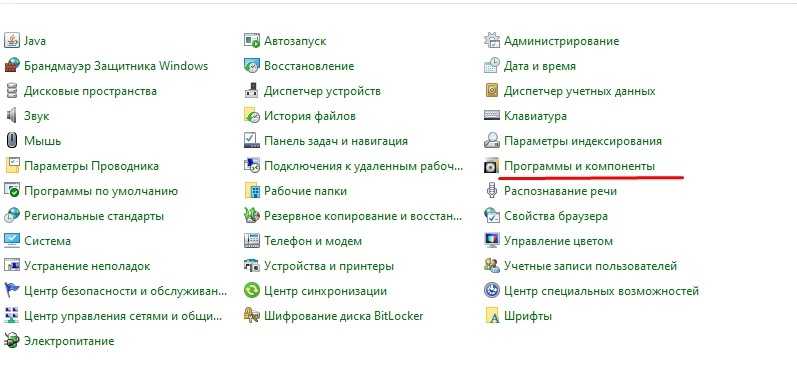
Перед вами появится список установленных прог, среди которых необходимо отыскать Avira и кликнуть по названию антивируса ЛКМ.
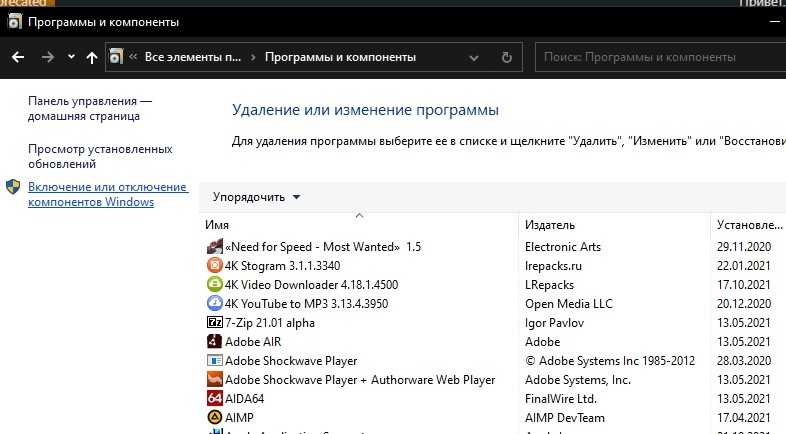
Нажмите на кнопку «Удалить» и подтвердите выполнение операции через открывшееся следом окно деинсталлятора.
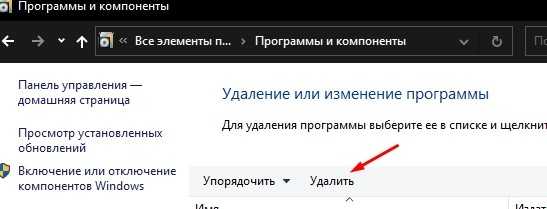
Обратите внимание, что вместе с Avira Antivirus на компьютере могут быть установлены дополнительные проги вроде Avira Phantom VPN или Avira Privacy Pal. Их тоже необходимо удалить, если вы планируете полностью избавиться от софта Авира на своем компьютере
Параметры
Помимо «Панели управления» на компьютерах с Windows 10 на борту доступен еще один инструмент управления настройками – «Параметры». Он тоже позволяет выполнить деинсталляцию антивируса:
Запустите «Параметры» через меню «Пуск».
Перейдите в раздел «Приложения», а затем – «Приложения и возможности».
Кликните ЛКМ по названию лишней утилиты.
Нажмите на кнопку «Удалить» и завершите операцию через деинсталлятор.
Программа будет удалена точно таким же образом, как если бы вы использовали «Панель управления». В данном случае отличается только способ запуска деинсталлятора Авира.
Avira Registry Cleaner
Помимо стандартных средств ПК можно использовать сторонний софт для удаления программ
И в первую очередь стоит обратить внимание на фирменное приложение Avira Registry Cleaner. Возможно, оно уже установлено на вашем компьютере, но, если его нет – установите его, скачав дистрибутив с официального сайта
Далее выполните следующее:
Запустите Registry Cleaner.
Подтвердите условия пользовательского соглашения.
Отметьте галочками продукты Авира, которые необходимо удалить.
Нажмите на кнопку «Remove».
Если все сделано верно, компоненты антивируса будут удалены с компьютера. После этого не забудьте перезагрузить ПК, чтобы избежать проблем с работой другого софта.
Revo Uninstaller
Программа от стороннего разработчика, позволяющая удалить не только антивирус Авира, но и другие проги:
- Скачайте и установите Revo Uninstaller на ПК.
- Запустите утилиту.

- Выделите Авиру ЛКМ.
- Нажмите на кнопку «Удалить».

Как вы уже могли догадаться, далее откроется деинсталлятор, где еще раз понадобится подтвердить удаление софта. На этом процедура завершается.
Uninstall Tool
Еще одна программа, которую можно рассматривать в качестве отличного средства деинсталляции:
- Запустите Uninstall Tool после предварительной установки.
- Откройте вкладку «Деинсталлятор».

- Найдите в списке Avira и щелкните ЛКМ по названию антивирусной утилиты.
- Нажмите на кнопку «Деинсталляция».
- Подтвердите
Помните, что деинсталляция любого приложения, включая антивирус Авира, не запрещает повторное использование софта. Если появится такая необходимость, в будущем вы сможете снова установить Avira на свой ПК.
Advanced Uninstaller PRO
Очередной качественный деинсталлятор. Правда, он не имеет локализированного интерфейса, а потому рекомендуется действовать по инструкции:
- Запустите Advanced Uninstaller PRO, заранее установив его на компьютер.
- Перейдите в раздел «General Tools», а затем – «Uninstall Programs».

- Отметьте галочкой Авиру.
- Нажмите на кнопку «Uninstall».

Здесь важно заметить, что Pro-версия Advanced Uninstaller распространяется на платной основе. Поэтому для деинсталляции без лишних заморочек лучше рассмотреть альтернативный софт
CCleaner
Возможно, лучшая утилита для удаления лишнего софта. Доступна бесплатно. Для деинсталляции Avira вам понадобится:
- Установить CCleaner на компьютер.
- Запустить утилиту.

- Перейти в раздел «Инструменты», а затем – «Удаление программ».
- Кликнуть ЛКМ по названию антивируса.
- Нажать на кнопку «Деинсталляция».

Также CCleaner позволяет выполнить очистку реестра и удаление мусора. Все это доступно через специальные вкладки приложения.
Шаги
Для AntiVir 2012 смотрите раздел «Советы” ниже.
Метод 1 из 6: От Windows XP Pro up до Windows 8.1
Скачайте и установите приложение BgPKiller.
Данное приложение разработано специально для устранения рекламы в Avira.
Утилита работает одновременно с антивирусом и устраняет рекламы до их появления.
-
1Скачайте приложение BgPKiller (поищите в google)
-
2
Разархивируйте приложение в папку (например: c:gpkiller) - 3Запустите приложение (вы заметите иконку приложения в системном трее)
-
4Добавьте приложение в папку Автозагрузки, чтобы оно запускалось при каждом запуске Windows.
Метод 2 из 6: Windows 2000 / Windows XP Pro
Выполнить
- 1Введите gpedit.msc и щелкните по OK.
- 2Перейдите в Конфигурация пользователя > Административные шаблоны > Система.
- 3Дважды щелкните по «Не запускать указанные приложения Windows».
- 4Выберите «Включить» и нажмите на кнопку «Показать».
- 5Добавьте «avnotify.exe» и «ipmgui.exe».
- 6Нажмите OK на всех открытых окнах.
-
7Перезагрузите компьютер.
Метод 3 из 6: Windows 2000, Windows XP Pro, Windows Vista Business/Ultimate, Windows 7
-
1
Пуск > Выполнить: secpol.msc (или можно открыть эту программу через ‘Панель управления > Администрирование > Локальная политика безопасности’ – это может быть проще, если возникли какие-то затруднения с поиском по имени файла) -
2
Кликните правой кнопкой мыши по «Политика ограниченного использования программ» и выберите «Создать политику ограниченного использования программ». (пропустите этот шаг, если в пункте «Политика ограниченного использования программ» уже есть вложенные папки). - 3Щелкните правой кнопкой мыши по «Дополнительные правила» папка > правило для нового пути.
-
4
В поле путь введите путь к avnotify.exe на вашем компьютере или используйте для его поиска кнопку «Обзор». (В XP64 стандартный путь установки Avira (C:Program Files (x86)AviraAntiVir PersonalEdition Classicavnotify.exe, ipmgui находится в той же папке). - 5Убедитесь, что в выпадающем меню «Уровень безопасности» выбрано «Запрещено».
-
6Повторите шаги 3-5, но в этот раз для файла ipmgui.exe, вместо avnotify.exe.
Если вы хотите убедиться, что все сделали правильно, откройте папку «Дополнительные правила» и проверьте путь и уровень безопасности. Вы должны увидеть два параметра, для avnotify.exe и для ipmgui.exe, с уровнем безопасности «Запрещено”.
Метод 4 из 6: Windows XP Home
- 1Загрузитесь в безопасном режиме.
- 2Войдите в систему с правами администратора.
-
3
Отройте :Program FilesAviraAntiVir PersonalEdition Classic. - 4Щелкните правой кнопкой мыши по avnotify.exe и выберите Свойства> Безопасность> Дополнительно.
- 5Нажмите Изменить-> Traverse Folder (Траверс папок) / Execute File (выполнение файлов)-> запретить-> OK.
- 6Щелкните правой кнопкой мыши по ipmgui.exe и выберите Свойства> Безопасность> Дополнительно.
- 7Нажмите Изменить-> Traverse Folder (Траверс папок) / Execute File (выполнение файлов)-> запретить-> OK.
- 8Повторите это для каждого пользователя.
- 9Перезагрузите компьютер.
- 10или
- 11Запустите команду «cacls «%SYSTEMDRIVE%Program FilesAviraInsertpathavnotify.exe” /e /d Everyone»
-
12
Запустите команду «cacls «%SYSTEMDRIVE%Program FilesAviraInsertpathipmgui.exe” /e /d Everyone» для изменения прав без перезагрузки. Если нужно, Everyone можно заменить другим именем пользователя
Метод 5 из 6: Windows Vista Home или Windows 7 Home Premium
Перед тем как начать:
- 1Откройте Avira и нажмите на F8, чтобы открыть настройки (или зайдите в Extras > Configuration menu).
- 2Перейдите в General > Security и уберите галочку с «Protect files and registry entries from manipulation» в секции «Product protection».
-
3Кликните на Применить в следующем окошке.
Не забудьте снова включить данную функцию, выбирая «Protect files and registry entries from manipulation» back!
-
1
Перейдите в C:Program FilesAviraAntiVir Desktop (C:Program Files (x86)AviraAntiVir Desktop для 64-битных систем). -
2
Кликните правой кнопкой мыши по avnotify.exe и перейдите в Свойства > Безопасность. -
3
Выберите группу Система и нажмите «изменить». -
4
Поставьте галочку в колонке «Запретить” строки «чтение и выполнение». -
5
Кликните правой кнопкой мыши по ipmgui.exe и перейдите в Свойства > Безопасность. -
6
Выберите группу Система и нажмите «изменить». -
7
Поставьте галочку в колонке «Запретить” строки «чтение и выполнение».
Примечание: Если вы получите ошибку «Unable to save permissions on avnotify», загрузите в безопасном режиме (перезагрузите компьютер и во время загрузки нажмите несколько раз F8 пока не появится меню загрузки).
Метод 6 из 6: Используя avira
-
1Перейдите в панель управления/avira free antivirus
-
2
Перейдите в карантин и добавьте в него файл avnotify.exe из папки, в которой установлен антивирус avira.
Использование специальной утилиты Avira RegistryCleaner
1. Перегружаем компьютер и заходим в систему в безопасном режиме. Запускаем специальную утилиту Avira RegistryCleaner. Первое, что мы видим — это лицензионное соглашение. Подтверждаем.
2. Затем утилита удаления Avira предложит выбрать продукт, который мы хотим удалять. Я выбрал все. И жмем «Remove» .
4. Если увидели такое предупреждение, значит вы забыли зайти в безопасный режим. Перегружаем компьютер и в процессе загрузки непрерывно нажимаем клавишу «F8» . В открывшемся окне выбираем «Безопасный режим».
5. После удаления продуктов Авира проверяем список установленных программ. Две из них остались. Поэтому необходимо их чистить вручную. После рекомендую воспользоваться инструментом Ashampoo WinOptimizer.
Очень часто у пользователей ПК возникают вопросы при удалении антивирусной программы. Они связаны не с самим процессом деинсталлирования, а с повторной установкой антивируса на компьютер. Зачастую, дело в том, что встроенные инструменты ОС удаляют файлы не до конца. И оставшиеся элементы утилиты не дают осуществить загрузку нового защитника на ваше устройство. Рассмотрим вариант полного избавления от Авира из ОС Виндовс 7.
Деинсталляция стандартными средствами ПК
Давайте разберем подробнее, как совершить полную очистку от антивирусной программы в Windows 7.
Первый шаг к удалению Avira окончен, после выполнения вышеуказанных действий.
Процесс полного деинсталлирования Авира, на этом этапе, закончен.
Как использовать специальную программу Avira RegistryCleaner
Помощником в окончательном удалении антивирусной системы может также стать такая утилита как Авира РеджистриКлинер.
В этой статье было подробно описано несколько методов удаления антивирусной системы Avira. Все эти варианты очень доступны и просты, и даже начинающий пользователь ПК сможет справиться с поставленной задачей.
На сегодняшний день разработчиков антивирусного ПО достаточно много и не искушенному пользователю действительно есть из чего выбирать. Поэтому многие пользователи, испытав Авиру в действии, пытаются испробовать функционал других защитных программ. Это может быть из-за разочарования в программе или простого пользовательского интереса. И тут встает вопрос, как удалить Avira с компьютера полностью, чтобы не было в дальнейшем проблем при установке и работе другого ПО для защиты от вирусов. В данной теме рассмотрим штатные и альтернативные методы как удалить антивирус Aвира с ПК.
Заключение
Avira Free Antivirus 2018 при наличии ряда недостатков все же завоевала популярность и благодарность пользователей. Несмотря на низкие требования к системным ресурсам, она обладает отличными аналитическими алгоритмами, позволяющими предотвратить распространение любой угрозы, которая окажется в вашем компьютере.
Тем более можно Avira Free Antivirus 2018 (Авира Антивирус) скачать для Windows 10, 8, 7 и быть уверенным, что никакой вирус, троян или шпион к вам не проникнет. Немецкий разработчик доказал, что данная программа — надежный защитник. Причем пользоваться программой удобно даже малоопытным пользователям.
И все благодаря тому, что все нужные настройки идут по умолчанию.
Для установки бесплатного антивируса Avira, необходимо перейти на страницу программы Avira AntiVir Personal — Free Antivirus
, чтобы загрузить установочный файл.
Нажмите на ссылку Скачать Avira AntiVir Personal — Free Antivirus
, и вы перейдете на страницу загрузки, которая произойдет автоматически через несколько секунд. Чтобы не ожидать, Вы можете нажать ссылку скачать сейчас
. В итоге Вы скачаете файл avira_antivir_personal_ru.exe
.
Кликните по загруженному файлу два раза левой кнопкой мыши — начнется процесс установки. При этом, если у вас ОС Windows 7/Vista появится окно:
Нажмите кнопку «Запустить».
Установка бесплатного антивируса Avira AntiVir Personal
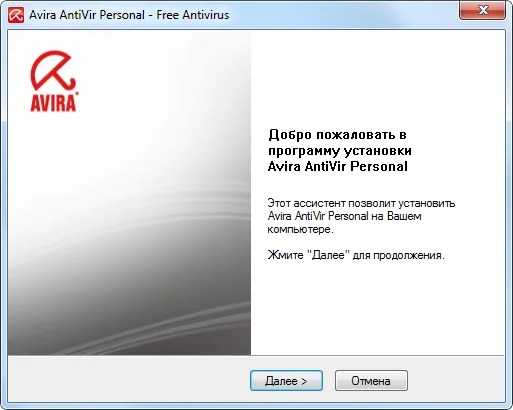
2. В окне лицензионного соглашения установите галочку перед «Я принимаю условия соглашения». Затем нажмите «Далее».
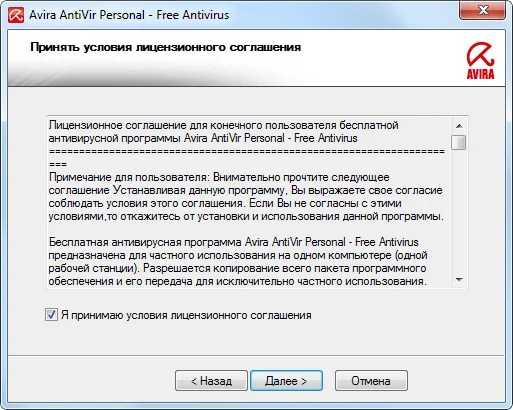
3. Подтвердите, что Вы не будете использовать антивирус в коммерческих целях, а только в личных целях на своем компьютере. Установите галочку и нажмите кнопку «Далее».
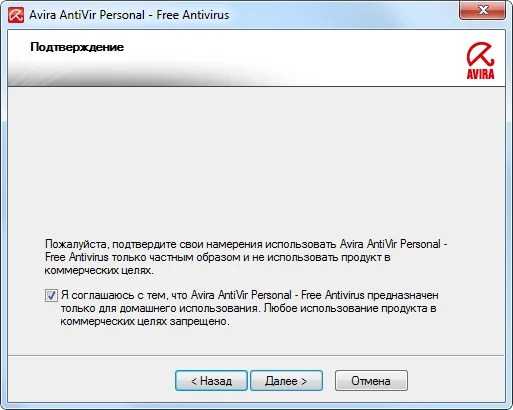
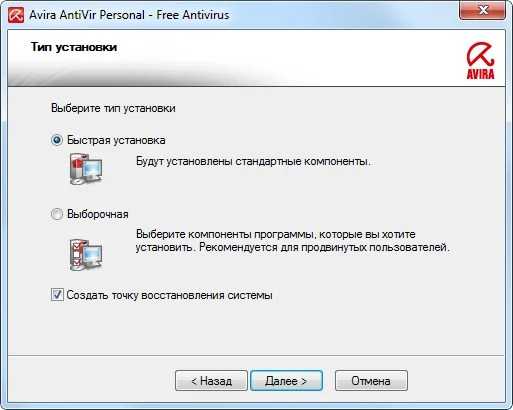
5. В появившемся окне регистрации, заполните вашими данными все формы, помеченные звездочкой *. Для завершения регистрации должен быть подключен Интернет. После заполнения, нажмите «Далее».
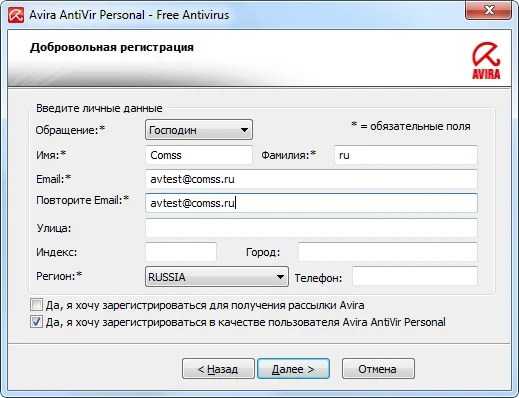
6. Получите подтверждение завершения регистрации. Нажмите кнопку «Далее».
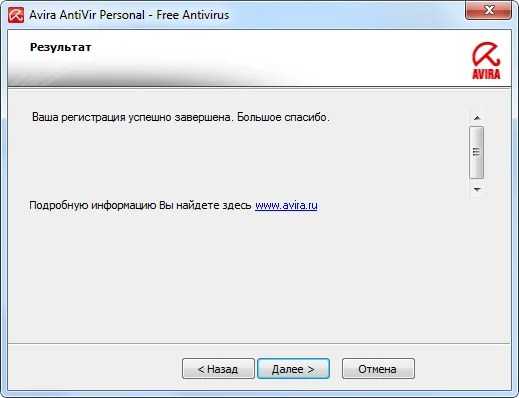
7. Дождитесь, когда установщик завершит выполненияе операций.
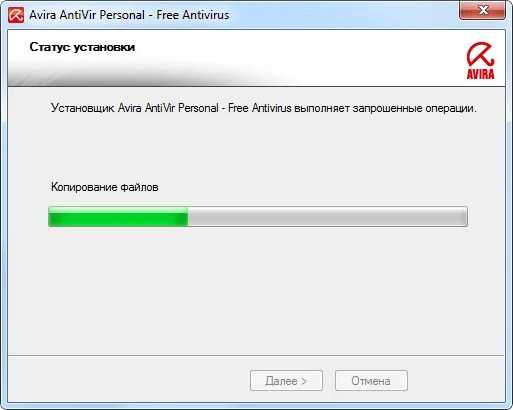
8. Установка завершена. Нажмите кнопку «Готово».
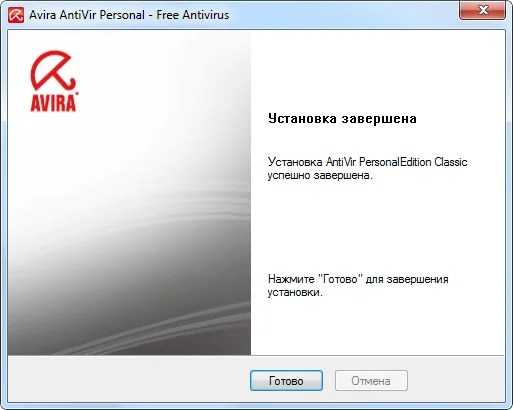
9. Перед запуском бесплатный антивирус Avira запустит программу обновлений. Для обновления вирусных баз должен быть подключен Интернет.
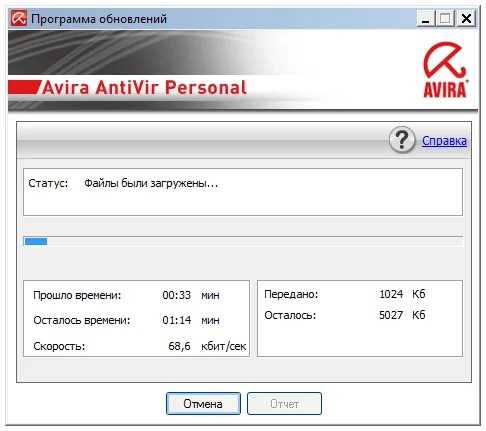
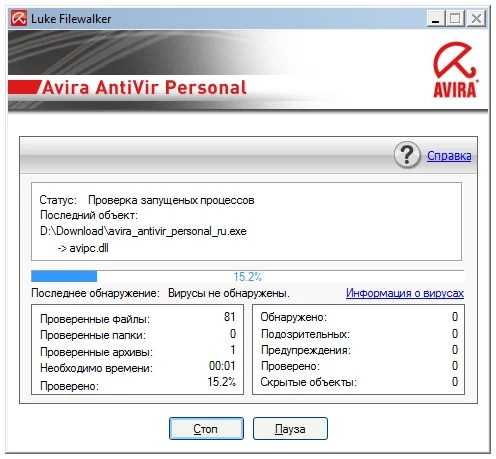
11. В конце проверки будет показан отчет.
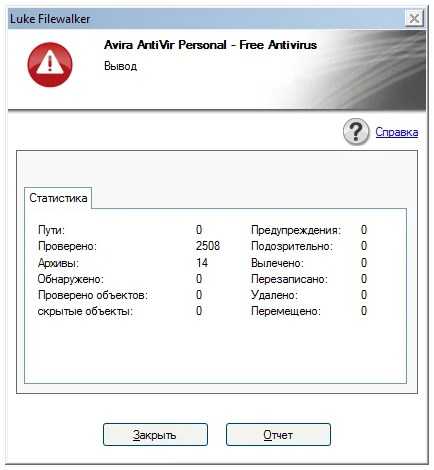
Установка бесплатного антивируса Avira AntiVir Personal — Free Antivirus 10 (русская версия) завершена.
Вы можете посмотреть скриншоты






























